笔记本电脑怎么一键重装win7系统?大家使用电脑久了之后就会经常性出现各种系统故障问题,如果严重的话就需要进行重装系统。今天小编就给大家详细介绍一下笔记本电脑一键重装win7系统的详细步骤,希望可以帮助到大家。
准备工具
1.韩博士装机大师
2.一台正常联网的电脑
温馨小提示:使用韩博士进行重装系统时,打开之前要将所有的杀毒软件关闭,以免重装失败。
详细步骤
第一步:提前关闭所有的杀毒软件,随后双击打开韩博士软件,选择“一键装机”下的“开始重装”。
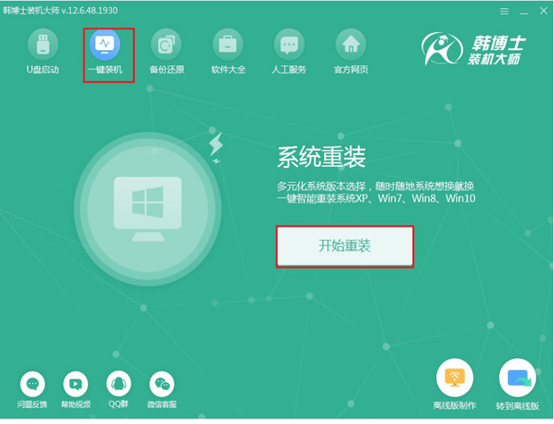
第二步:等韩博士自动检测完电脑的配置信息之后,我们可以看到当前系统版本信息,然后点击“下一步”继续操作。在当前界面中选择win7系统旗舰版文件进行下载,最后点击“下一步”继续操作。
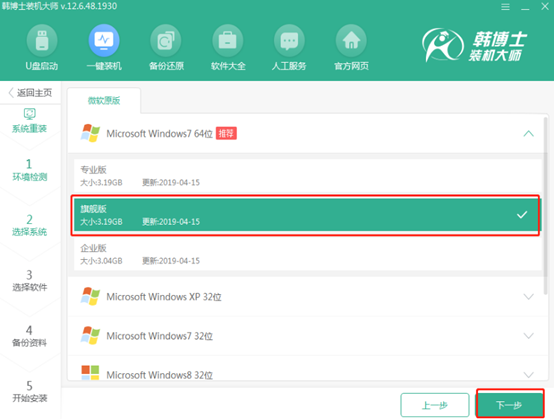
第三步:在以下界面中根据自己需要勾选安装软件以及重要文件进行备份,最后点击“开始安装”。
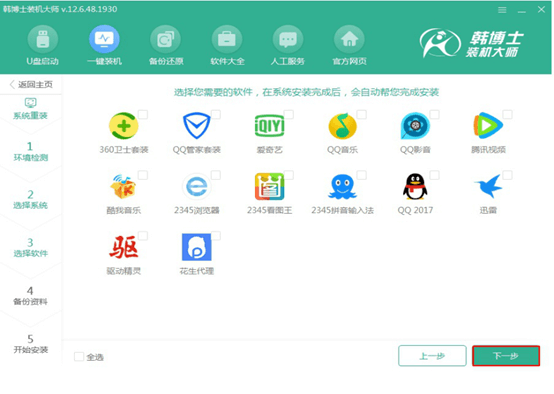
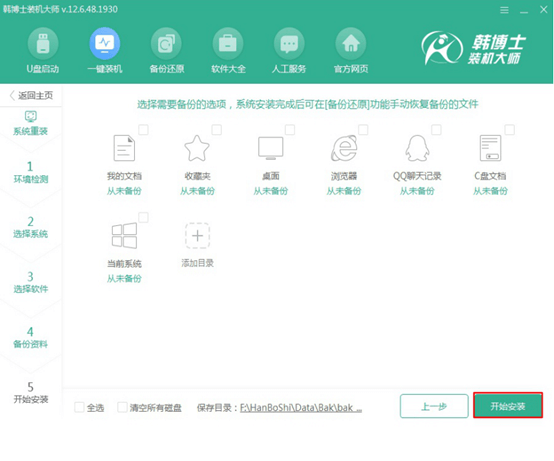
第四步:韩博士自动为我们下载win7系统文件,此过程无需大家手动操作。
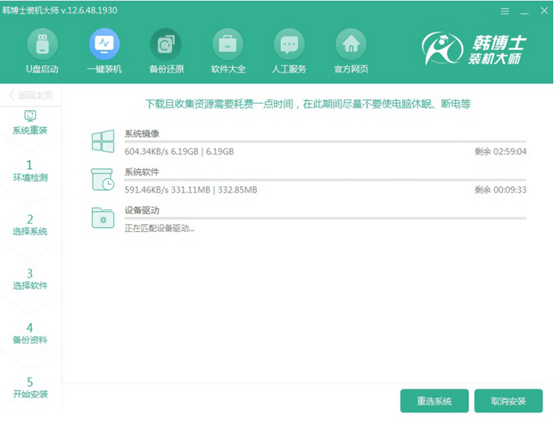
经过一段时间win7系统文件成功下载后,在以下界面中点击“立即重启”电脑。
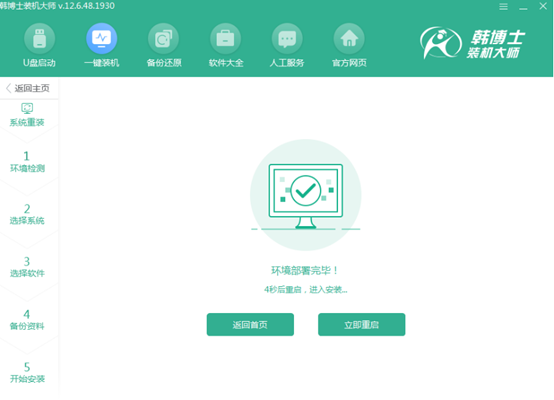
第五步:电脑重启后进入启动管理器界面,随后选择其中的“HanBoShi PE”选项回车进入。
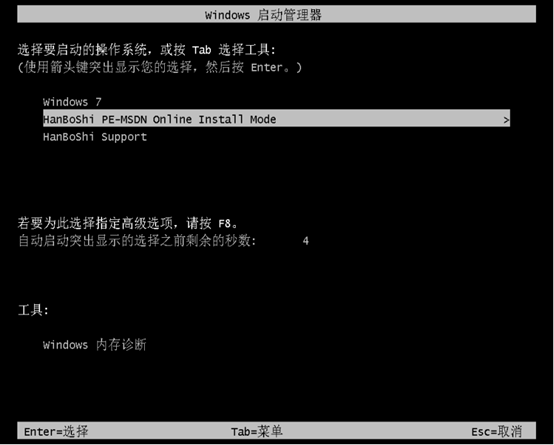
成功进入韩博士PE桌面后,韩博士装机工具会自动弹出并且为我们安装系统文件。
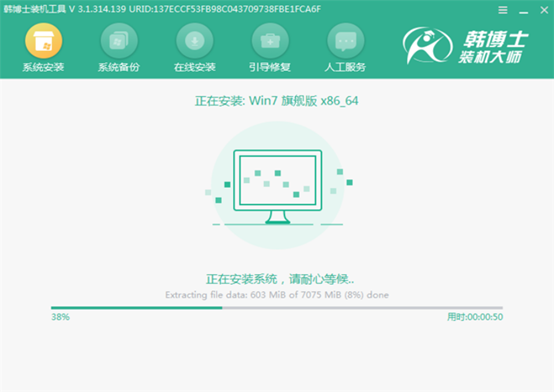
第六步:经过一段时间系统成功安装后开始重启电脑。经过多次的重启部署安装,最后进入win7桌面。此时电脑成功在线重装win7系统。
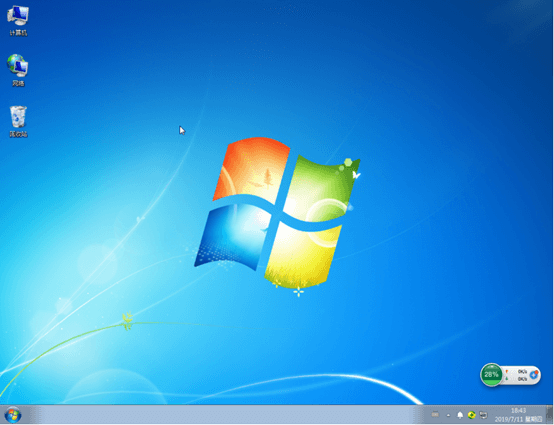
以上就是本次小编为大家带来的笔记本电脑怎么一键重装win7系统的详细教程,如果大家觉得有用的话可以将此篇教程分享给更多需要的小伙伴。

